18.4 Rapporti utente
Sono disponibili due rapporti utente:
-
Rapporto ruoli utente
-
Rapporto autorizzazioni utente
18.4.1 Rapporto ruoli utente
Il Rapporto ruoli utente mostra:
-
gli utenti, i gruppi di utenti o i container di utenti selezionati;
-
i ruoli ai quali ogni utente appartiene;
-
la data in cui l'appartenenza al ruolo è diventata o diventerà effettiva;
-
la data di scadenza dell'appartenenza al ruolo;
-
a scelta, l'origine dell'appartenenza al ruolo.
Per creare e visualizzare un Rapporto ruoli utente:
-
Aprire l'applicazione utente e scegliere .
-
Scegliere dal menu a discesa , quindi fare clic su .

-
Nel riquadro scegliere un utente, un gruppo o un container di cui si desidera visualizzare i ruoli. Vedere la descrizione delle funzioni della casella di selezione nel Passaggio 4.
-
Nel riquadro , scegliere uno o più tipi di dettagli per il rapporto:
-
Nel riquadro , scegliere se ordinare gli utenti in base al nome o al cognome.
-
Nel riquadro , scegliere se ordinare i ruoli di ciascun utente per livello o nome.
-
Fare clic su per creare e visualizzare un rapporto simile all'esempio illustrato di seguito.
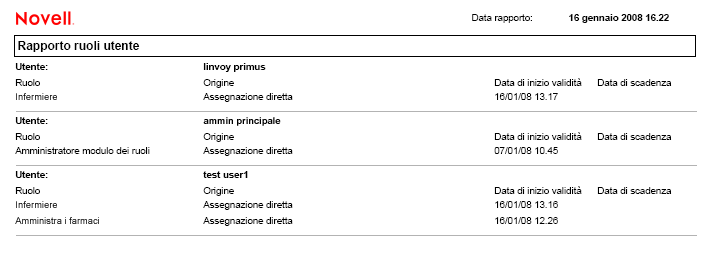
-
Per salvare il rapporto, scegliere nella finestra Adobe Reader. Specificare una directory in cui salvare il file e immettere un nome per il rapporto.
18.4.2 Rapporto autorizzazioni utente
Il Rapporto ruoli utente include:
-
tutte le autorizzazioni in base ai relativi nomi distinti;
-
gli utenti che dispongono di ogni autorizzazione;
-
la data in cui l'autorizzazione dell'utente diventa effettiva;
-
la data in cui l'autorizzazione dell'utente scade;
-
il ruolo detenuto dall'utente che concede l'autorizzazione.
Per creare e visualizzare un Rapporto autorizzazioni utente:
-
Aprire l'applicazione utente e scegliere .
-
Scegliere dal menu a discesa , quindi fare clic su .
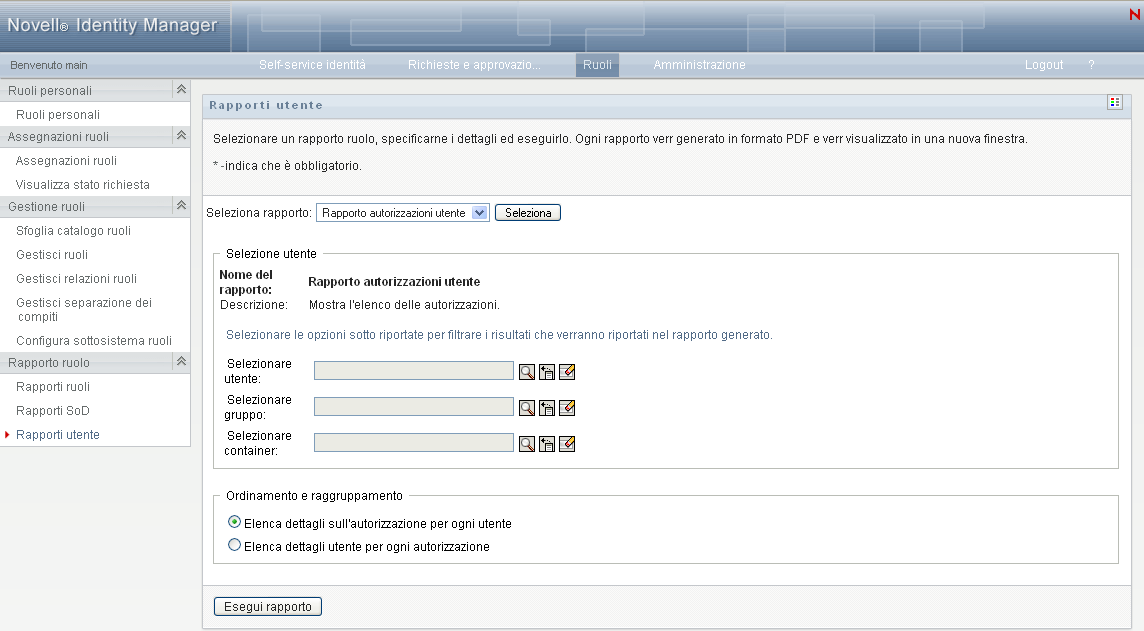
-
Nel riquadro , selezionare il tipo di utente: singolo utente, gruppo o container. Le descrizioni delle icone di selezione sono disponibili nel Passaggio 4.
-
Nel riquadro , scegliere una delle opzioni seguenti:
-
-
Scegliere per visualizzare un rapporto PDF simile a quello negli esempi in Figura 18-4 e Figura 18-5.
Figura 18-4 Esempio di Rapporto autorizzazioni utente: dettagli autorizzazione per ogni utente
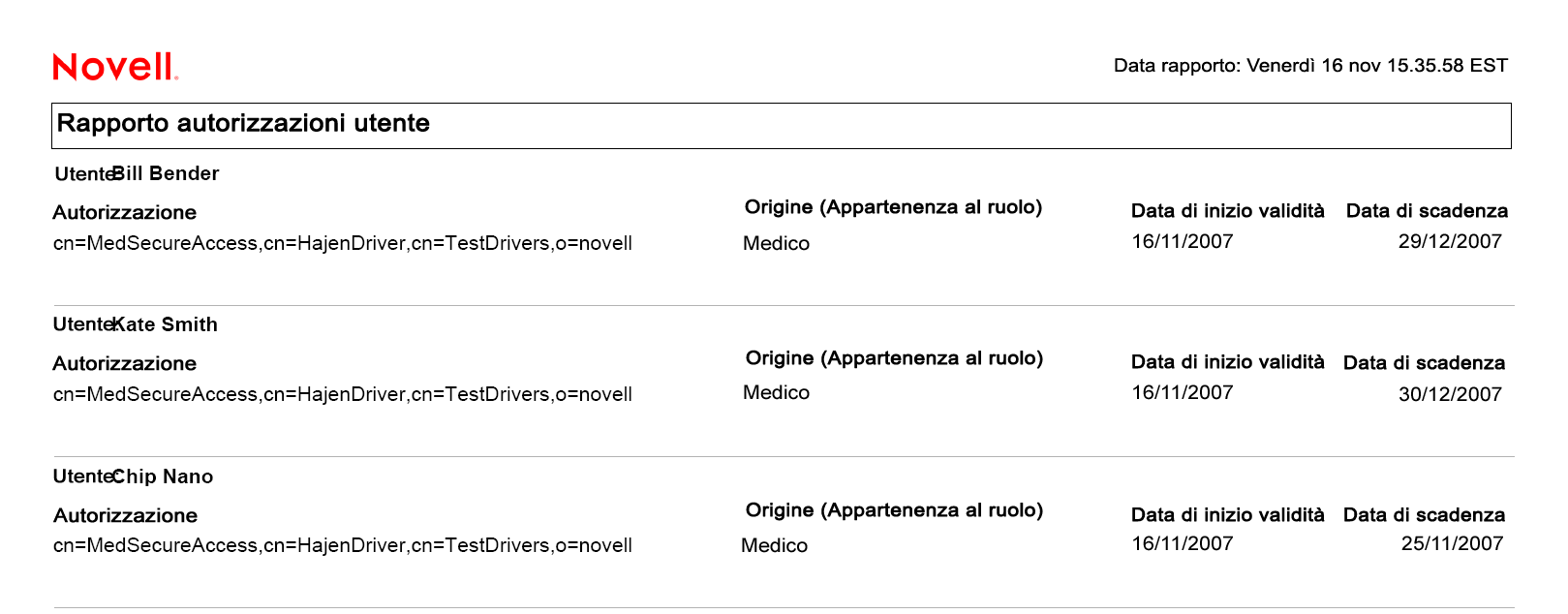
Figura 18-5 Esempio di Rapporto autorizzazioni utente: dettagli utente per ogni autorizzazione

-
Per salvare il rapporto, scegliere nella finestra Adobe Reader. Specificare una directory in cui salvare il file e assegnare un nome al rapporto.